Come attivare VPN su iPhone
Ultimamente sei spesso in giro per adempiere ad alcuni compiti e, molto spesso, ti ritrovi a dover utilizzare connessioni Wi-Fi pubbliche o che non ti appartengono, poiché la rete Internet del tuo iPhone non offre copertura sufficiente. Onde proteggere i tuoi dati personali, un amico esperto in materia ti ha consigliato di usare un servizio VPN, così da poter evitare che osservatori esterni possano intercettare la tua attività e/o le informazioni che digiti in Rete: hai tutta l’intenzione di seguire la preziosa dritta che ti è stata data ma, giacché sei a dir poco inesperto in materia, non hai la più pallida idea di come attivare VPN su iPhone.
Come dici? Ho centrato il punto? Ebbene, sappi che ti trovi proprio nel posto giusto, al momento giusto! Nel corso di questa guida, infatti, avrò cura di spiegarti come usufruire dei più conosciuti e apprezzati servizi VPN disponibili sulla scena, illustrandoti le caratteristiche di ciascuno di essi e fornendoti chiare indicazioni circa le app da usare. Per completezza d’informazione, avrò cura di indicarti anche le modalità con le quali eseguire la configurazione manuale di una VPN, digitando i parametri dedicati all’interno di un apposito menu di iOS.
Dunque, senza attendere oltre, mettiti bello comodo e leggi con attenzione tutto quanto ho da spiegarti sull’argomento: sono sicuro che, al termine della lettura di questa guida, avrai acquisito le competenze necessarie per riuscire nella tua impresa, senza alcuno sforzo e con risultati ottimali. Buona lettura e buon lavoro!
Indice
App per attivare VPN su iPhone
A meno che tu non abbia specifiche esigenze dettate da un particolare scenario, il metodo più semplice per attivare una VPN su iPhone consiste nell’usare l’applicazione ufficiale, fornita dal provider di servizi. Di seguito ti elenco quelle che, a mio avviso, rappresentano le migliori della categoria.
NordVPN
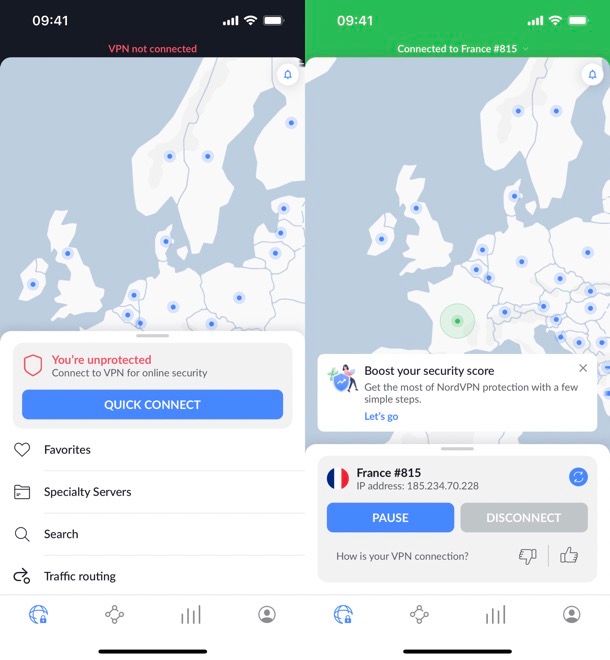
Tra i servizi VPN più apprezzati e diffusi sulla scena c’è sicuramente NordVPN: basato sul protocollo di sicurezza proprietario NordLynx, esso offre oltre 5900 server dislocati in 60 Paesi, è disponibile sotto forma di applicazione per iPhone/iPad ma si può usare anche su molte altre piattaforme mobile e non, come Android, Windows, macOS e Linux (anche sotto forma di estensione per il browser).
Sono molte le caratteristiche di sicurezza che accompagnano il servizio NordVPN: Kill Switch, per esempio, interrompe il transito dei dati quando la VPN si disconnette accidentalmente, mentre Threat Protection Lite consente di bloccare sul nascere i potenziali accessi a siti Web pericolosi (previa connessione a un server NordVPN). Ci sono poi Dark Web Monitor, un sistema che analizza i portali disponibili sul dark Web alla ricerca di credenziali o fughe di dati associate al proprio indirizzo di posta e Onion Over VPN, che consente di applicare una protezione aggiuntiva anche quando si usa la rete TOR.
Parlando di prezzi, è possibile sfruttare tre diversi piani in abbonamento, differenti per numero massimo di dispositivi utilizzabili in contemporanea e poco altro: quello completo, che costa meno di 6 euro/mese con fatturazione biennale (comprende anche il password manager NordPass); quello Plus, che costa meno di 5 euro/mese con fatturazione biennale; e quello Standard, che costa meno di 4 euro/mese con fatturazione biennale.
Chiaramente, è possibile attivare qualsiasi abbonamento anche con fatturazione annuale o mensile, a prezzi leggermente superiori: se ritieni che NordVPN faccia al caso tuo, non devi fare altro che recarti sul sito Web del servizio, premere sul pulsante Ottieni NordVPN e seguire la procedura che compare sullo schermo, così da attivare uno tra i piani in abbonamento disponibili e creare un account per accedere alla piattaforma.
A iscrizione completata, scarica l’applicazione ufficiale su iPhone, installala con la classica procedura prevista dal sistema operativo e, a installazione completata, premi sul pulsante per effettuare l’accesso e inserisci le credenziali create in precedenza, negli appositi campi. A login completato, puoi scegliere di effettuare una Connessione rapida, per collegarti al server VPN più vicino e veloce, oppure di connetterti a un server presente in una specifica nazione, selezionandola dal riquadro Sfoglia Paesi.
Alla prima connessione, ti verrà chiesto di aggiungere un nuovo profilo VPN a iPhone: tocca dunque il pulsante Continua e autorizza la configurazione automatica del profilo, digitando il codice di sblocco di iPhone, quando richiesto. Se vuoi saperne di più in merito alla piattaforma NordVPN e alle sue modalità d’impiego, ti rimando alla lettura della recensione disponibile sul mio sito.
Surfshark
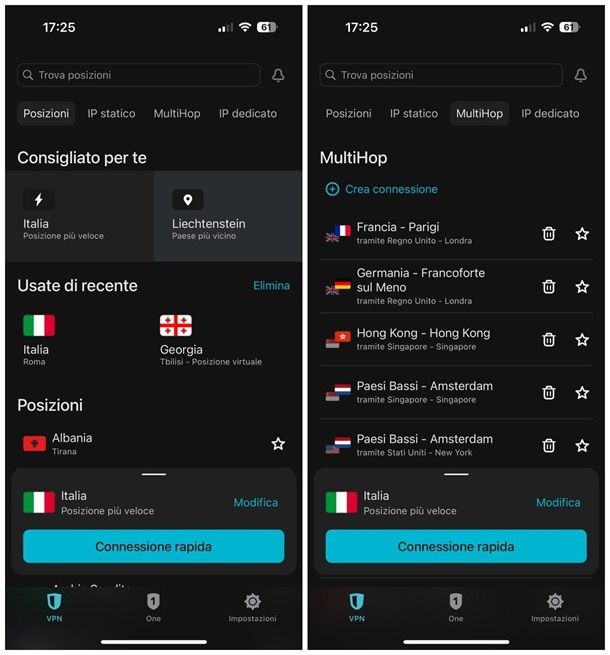
Altro ottimo servizio VPN è sicuramente Surfshark, una piattaforma che fa della flessibilità il suo punto di forza. Con oltre 3200 server dislocati in circa 100 Paesi, il servizio offre supporto per i protocolli di sicurezza OpenVPN, IKEv2 e WireGuard, è compatibile con un gran numero di piattaforme desktop, server e mobile (tra le quali figura iPhone) e, caratteristica molto importante, non pone un limite al numero di dispositivi associabili a un singolo account.
Tra le più importanti caratteristiche del servizio figura la rotazione dell’IP, che consente di cambiare il proprio indirizzo a intervalli regolari (senza doversi disconnettere e riconnettere subito dopo), la funzione CleanWeb mirata alla sicurezza in fase di navigazione e al blocco dei tentativi di phishing, la possibilità di impostare delle eccezioni per evitare l’uso della VPN da parte di specifiche app e la caratteristica Kill Switch, la quale interrompe immediatamente il traffico dati se la connessione VPN termina in modo inaspettato.
Parlando di prezzi, si può scegliere tra i pacchetti Starter (che costa meno di 2 euro/mese con fatturazione biennale), One (che costa meno di 3 euro/mese con fatturazione biennale) e One+ (che costa meno di 4 euro/mese con fatturazione biennale); ciascun pacchetto offre il rimborso garantito dopo 30 giorni, qualora non si fosse soddisfatti del servizio e, in alcuni periodi promozionali, un ulteriore sconto sulla durata dell’abbonamento.
Chiaramente, è possibile sottoscrivere ciascuno dei piani in abbonamento anche con fatturazione annuale o mensile, pagando un importo leggermente superiore; se sei interessato ad abbonarti a Surfshark, collegati alla sua home page, premi sul pulsante Ottieni Surfshark e, dopo aver scelto la tipologia di sottoscrizione che ti interessa, segui la procedura guidata per creare un account sulla piattaforma (puoi iscriverti anche con account Google o Apple) e completare l’acquisto.
A questo punto, scarica l’applicazione di Surfshark, aprila ed effettua l’accesso al profilo creato in precedenza, premendo sull’apposito pulsante; a login completato, scegli se usare la connessione rapida al server più vicino e veloce, oppure se collegarti a un server ubicato in una tra le Posizioni disponibili, a un con IP Statico, a un Multihop o a un server con IP dedicato, servendoti delle schede disponibili in alto. Al primo collegamento, iPhone ti chiederà di autorizzare la creazione di un nuovo profilo VPN: per riuscirci, rispondi in maniera affermativa all’avviso che compare sullo schermo e, quando necessario, digita il codice di iPhone per confermare la volontà di procedere. Per saperne di più, leggi la recensione del servizio Surfshark, disponibile sul mio sito.
ExpressVPN
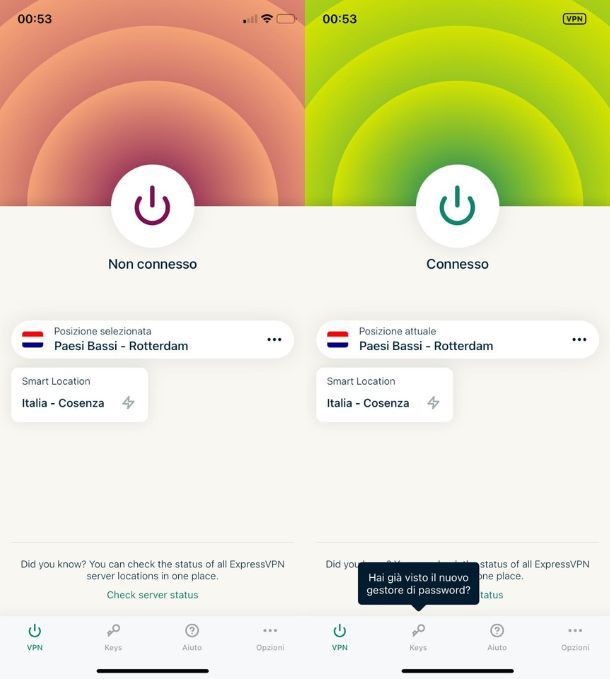
Se cerchi un servizio VPN che sia veloce e soprattutto sicuro, non puoi non prendere in considerazione ExpressVPN. Questa piattaforma, disponibile per un’ampia gamma di device (iPhone inclusi), consente di proteggere fino a 8 dispositivi contemporaneamente con un solo abbonamento, è compatibile con le tecnologie kill switch (cioè il blocco automatico del traffico dati se la VPN viene chiusa in modo inaspettato) e split-tunneling (cioè la possibilità di scegliere selettivamente le applicazioni soggette a protezione) e include un gestore password, denominato ExpressVPN Keys.
Grazie al protocollo proprietario Lightway, poi, è possibile ottenere prestazioni molto alte senza rinunciare alla sicurezza e all’affidabilità caratteristiche di una VPN; inoltre, la tecnologia TrustedServer fa sì che i log di connessione non vengano affatto archiviati sui server, garantendo il massimo livello di privacy e sicurezza per l’utente finale. Nel momento in cui scrivo, è possibile abbonarsi a ExpressVPN con diversi piani di fatturazione: con il Basic Plan si parte dalla formula più essenziale, pensata per chi desidera un accesso affidabile e conveniente al servizio senza rinunciare alla qualità. Questo piano consente di collegare fino a 10 dispositivi contemporaneamente e offre tutte le funzionalità fondamentali, come il protocollo Lightway per garantire connessioni stabili e veloci, oltre alla tecnologia TrustedServer che assicura il funzionamento senza registrazione dei log. Il prezzo diventa particolarmente vantaggioso se si sceglie l’opzione di abbonamento biennale, rendendolo il punto di ingresso ideale per iniziare a proteggere la propria navigazione. Se invece desideri un livello di sicurezza e praticità superiore, l’Advanced Plan amplia l’offerta aggiungendo strumenti utili come il Password Manager (Keys), che permette di gestire in modo sicuro le credenziali, oltre a includere alcuni giorni di utilizzo illimitato della eSIM in oltre 100 Paesi, così da poter navigare anche in mobilità senza pensieri. A questo si affiancano funzionalità di protezione avanzata e un sistema di monitoraggio dell’identità, con la possibilità di collegare fino a 12 dispositivi e di beneficiare di sconti dedicati per l’acquisto del router Aircove. Per chi vuole invece la massima copertura disponibile, il Pro Plan rappresenta l’opzione più completa, ereditando tutti i vantaggi dei piani precedenti e aggiungendo ulteriori giorni di traffico eSIM illimitato, un indirizzo IP dedicato per un controllo ancora maggiore sulla connessione, report mensili sullo stato del credito, servizi specifici per la rimozione dei dati sensibili e la possibilità di collegare fino a 14 dispositivi in contemporanea, sempre con l’abbonamento biennale che consente di accedere al prezzo più competitivo.
Tutti i piani garantiscono il rimborso entro 30 giorni se non si è soddisfatti e, in alcuni periodi promozionali, prevedono altresì una prova gratuita o un’estensione della durata dell’abbonamento, a parità di prezzo.
Per abbonarti a ExpressVPN, collegati al sito Internet della piattaforma, premi sul pulsante Scegli ExpressVPN e indica la tipologia di sottoscrizione che preferisci, tra quelle elencate; digita poi il tuo indirizzo di posta elettronica nell’apposito campo, scegli il tuo metodo di pagamento tra quelli disponibili e segui i passaggi che ti vengono proposti, per completare la transazione e iscriverti al servizio.
Ora, scarica l’app ufficiale di ExpressVPN, aprila e tocca il pulsante per accedere al servizio; digita dunque le credenziali d’accesso create in precedenza, completa il login e acconsenti allo sblocco dei permessi necessari, rispondendo in maniera affermativa agli avvisi proposti e fornendo, quando necessario, il codice di sblocco del telefono. Definisci poi le impostazioni su notifiche e analisi dei dati, indica la posizione alla quale collegarti (o premi sul riquadro Smart Location, per usare quella più vicina e rapida) e premi sul pulsante Tocca per connetterti; se necessario, autorizza la creazione di un nuovo profilo VPN, rispondendo affermativamente al messaggio che compare sullo schermo e digitando, quando richiesto, il codice di sblocco di iPhone.
PrivadoVPN
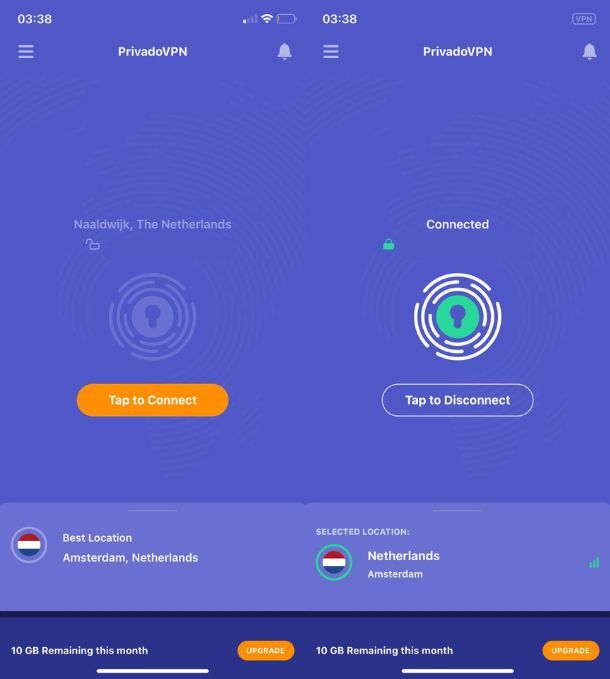
Se cerchi un servizio che preveda anche un piano gratuito, non posso far altro che suggerirti PrivadoVPN: questa piattaforma, infatti, offre di base protezione IP con 10 GB di traffico gratuito al mese, senza obbligo di fornire il proprio indirizzo di posta elettronica, grazie a 12 server dislocati in vari Paesi del mondo e politica zero log (cioè senza conservazione dei dati sul server).
Optando per un piano a pagamento (che costa circa 11 euro/mese con fatturazione mensile, meno di 3 euro/mese con fatturazione annuale e meno di 2 euro/mese con fatturazione biennale), vengono eliminati tutti i limiti di traffico, si può accedere ai server di 48 nazioni e 65 città in tutto il mondo e usufruire di caratteristiche aggiuntive come lo split tunneling (per selezionare le singole app da includere/escludere nella protezione), la protezione antimalware, il controllo parentale e il kill switch (per interrompere la connessione quando la VPN viene disconnessa in modo inaspettato).
Laddove avessi intenzione di attivare un piano in abbonamento, collegati alla home page del servizio, premi sul pulsante Ottieni PrivadoVPN e segui la procedura che ti viene proposta, per creare un nuovo account e attivare uno dei piani disponibili. Successivamente, scarica l’app su iPhone ed effettua l’accesso con le credenziali ottenute poc’anzi. Se vuoi invece procedere con la versione gratuita del servizio, scarica direttamente l’applicazione sul tuo dispositivo, aprila e tocca il pulsante Sign up, per avviare la creazione di un nuovo account gratuito.
Ad accesso effettuato, sfiora il pulsante Tap to Connect o, per scegliere manualmente il server che preferisci, esegui uno swipe dal basso verso l’alto e scegli la nazione che desideri, tra quelle elencate. Alla prima connessione, fai tap sul pulsante Consenti e, per aggiungere il profilo VPN di PrivadoVPN, fornisci il codice di sblocco del telefono, quando necessario. Infine, ti sarà comodo sapere che puoi cambiare protocollo di sicurezza in qualsiasi momento, scegliendo tra IKEv2, WireGuard e OpenVPN, premendo sul pulsante Menu posto in alto a sinistra e selezionando poi la voce VPN Protocol, dal pannello che va ad aprirsi.
Come attivare VPN su iPhone manualmente
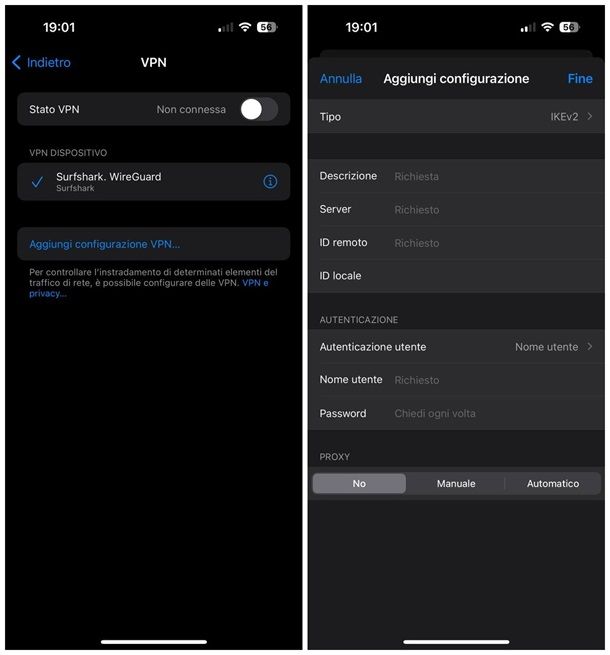
Se hai letto con attenzione fin qui, avrai ben compreso che il metodo più semplice per attivare una VPN su iPhone consente nell’usare l’applicazione ufficiale del relativo servizio; in ogni caso, tutti i profili VPN creati delle varie app vengono archiviati nel menu Impostazioni > Generali > VPN e gestione dispositivo.
Al bisogno, è possibile altresì procedere alla configurazione manuale di un accesso VPN, anche senza usare applicazioni o altri sistemi automatizzati, a patto di possedere i parametri di configurazione specifici (server, identificativo locale, identificativo remoto e sistema di autenticazione) e che il protocollo di sicurezza in uso dal servizio figuri tra quelli compatibili nativamente con iPhone: IPsec, IKEv2 o L2TP.
Qualora fosse il tuo caso, puoi attivare manualmente un servizio VPN su iPhone in maniera molto semplice: per iniziare, apri le Impostazioni del telefono, facendo tap sul simbolo dell’ingranaggio residente nella schermata Home (oppure nella Libreria app), tocca la voce Generali e apri la sezione VPN e gestione dispositivo. A questo punto, fai tap sulla dicitura VPN, poi sulla voce Aggiungi configurazione VPN… e compila i campi proposti, con le informazioni necessarie: tipo di sicurezza, descrizione del servizio, ID remoto del server e ID locale del server (quest’ultimo opzionale).
Ora, fai tap sulla voce Autenticazione utente, scegli il metodo di autenticazione previsto dal servizio VPN (Nessuna, Nome utente o Certificato) e vai indietro; a questo punto, digita le credenziali d’accesso per la VPN, oppure seleziona il certificato da usare tra quelli disponibili, definisci le opzioni proxy usando le schede in basso e fai tap sulla voce Fine, collocata in alto. Per attivare la VPN appena configurata, ritorna al menu VPN e gestione dispositivo > VPN, apponi il segno di spunta accanto al nome del servizio e sposta su ON la levetta corrispondente alla voce Stato VPN; per velocizzare le connessioni successive, puoi altresì intervenire sulla levetta VPN, disponibile direttamente nel menu Impostazioni di iOS.

Autore
Salvatore Aranzulla
Salvatore Aranzulla è il blogger e divulgatore informatico più letto in Italia. Noto per aver scoperto delle vulnerabilità nei siti di Google e Microsoft. Collabora con riviste di informatica e ha curato la rubrica tecnologica del quotidiano Il Messaggero. È il fondatore di Aranzulla.it, uno dei trenta siti più visitati d'Italia, nel quale risponde con semplicità a migliaia di dubbi di tipo informatico. Ha pubblicato per Mondadori e Mondadori Informatica.






